Filmoraが起動しません。
対処法を教えてください。

このような声にお応えして参考となる記事をご用意しました。
こちらの記事では動画編集ソフトFilmora(フィモーラ)が
- 起動しない
- 開かない
- 不具合
などの場合の原因と対処法について解説します。
記事の内容を見ていただくだけでトラブルが解決し、スムーズな動画編集ができますよ。
私はパソコン歴25年以上+動画編集歴15年以上。
これまでに30種類以上の動画編集ソフトや動画変換ソフトを使ってきました。
Filmoraは初心者に使いやすい動画編集ソフトなので、トラブルも比較的少ないです。
しかし、ソフトウェアである以上多少のトラブルはつきものですのでぜひ参考にしてくださいね。
2023年11月から最新バージョンFilmora13が発売されています。

この記事で分かること
- Filmoraが起動しない・開かない場合の対処法
- Filmoraで応答なしの場合の対処法
- Filmoraの不具合時の対処法 など
私も時々起動しない症状が出ます。

⇩快適な動画編集にはマウスコンピューターのノートパソコンがおすすめです。
Filmoraが開かない・起動しない場合の対処法2選

Filmoraが開かない・起動しない場合は以下の2つを試しましょう。
以下の順番でやり方を詳しく解説します。

⇩Filmoraで動画や音声をタイムラインに挿入するなど、超基本的な使い方は以下の記事で詳しく解説していますのでご覧下さい。
Wondershare Filmoraの使い方を5ステップで解説!【超初心者向け】
①タスクを完全に閉じる
Filmoraを終了した後に再度Filmoraを開こうとしたけれど
- 開けない
- 起動しない
場合は、タスクが完全に終了していないのが原因であることが多いです。
タスクマネージャーを開いてFilmoraを完全に終了させることで再起動できることが多いです。
- ①タスクマネージャーを起動する
- キーボードの「Shift+Ctrl+Esc」を押すとタスクマネージャーが起動します。
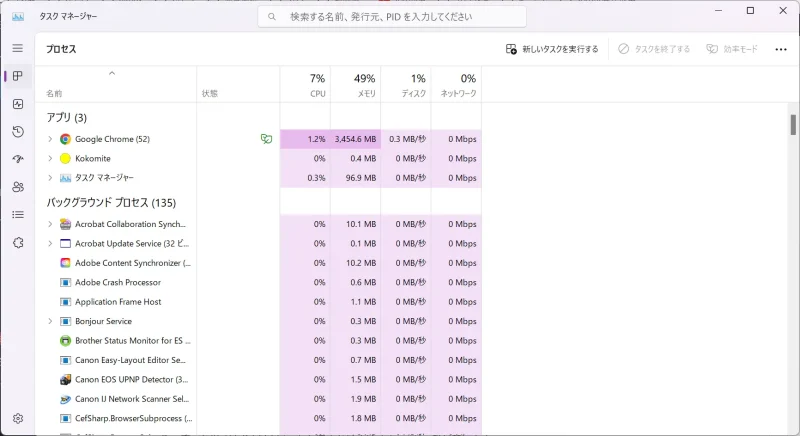
- ②Filmoraのタスクを終了する
- Filmoraのタスクを完全に終了させましょう。
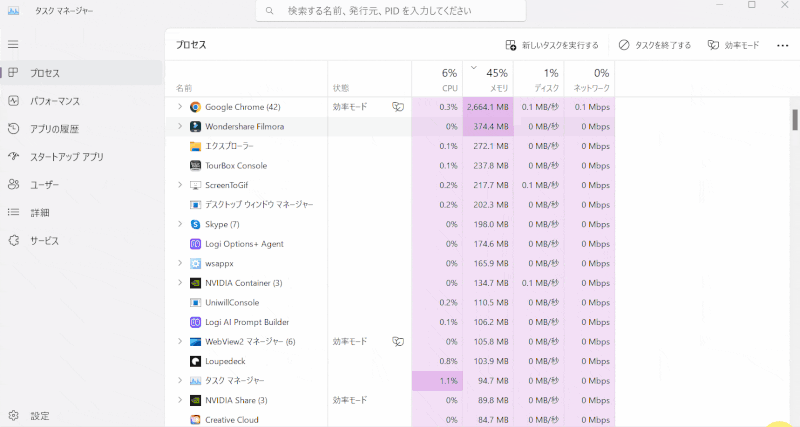
- タスク一覧から「Wondershare Filmora」を選択
- 右上の「タスクを終了する」を選ぶ
Filmoraを起動してみましょう。

②ウィルスバスターなどの対策ソフトを停止する
ウィルスバスターなどのウィルス対策ソフトがFilmoraの起動を妨げている場合があります。
ウィルス対策ソフトを一旦停止してFilmoraが起動できないかどうか試してみましょう。
③PCを再起動する
Filmoraのタスクを終了しても、ウィルスバスターなどの対策ソフトを停止しても
- 開かない
- 開けない
- 起動しない
と言う場合は、パソコンを再起動しましょう。
ほとんどのトラブルはPC再起動で解決することが多いです。
Filmoraが開けない・起動しないに関してのQ&A

Filmoraが開けない・起動しないに関してよくある質問は以下のとおりです。
下記で順番に解説します。

①Filmoraのファイルが開けない場合は?
Filmoraのプロジェクトファイルが何故か開けない場合があります。
一旦PCを再起動して開けないか試してみましょう。
また、
- 動画ファイルが開けない
- 動画ファイルが取り込めない
などの場合は、動画ファイルの形式がFilmoraに対応していない場合が多いです。
加えて、動画編集に使った動画や画像などの素材に関して
- ファイル名をあとから変えた
- 保存場所をあとから変えた
などを行った場合、プロジェクトファイルを開いた時に動画が見つからず開けない場合があります。
動画編集に使った素材などは後から名前や保存場所を変更しないように注意しましょう。
プロジェクトファイルを開いた時に以下の画面が表示された場合は、動画編集に使った動画素材などを再度読み込むことでファイルが開けるようになります。
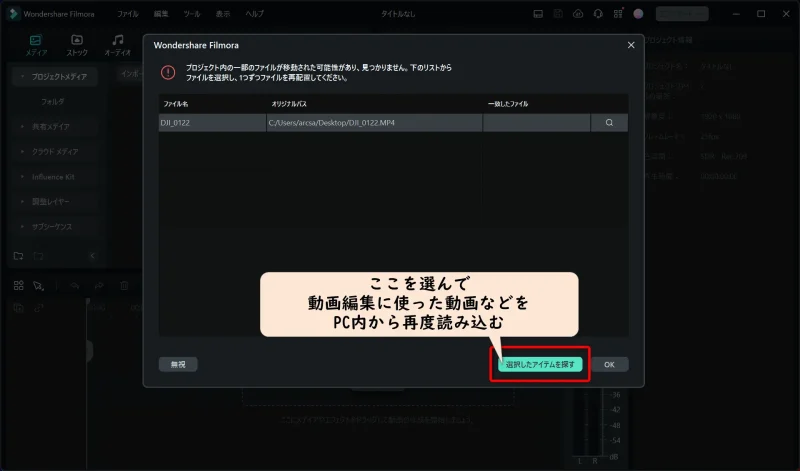
②Filmoraで応答してません(クラッシュ)の対処法は?
Filmoraではソフトやパソコンに負荷がかかると以下のように強制終了(クラッシュ)することがあります。
- 4Kなどの重たい動画を編集する
- 2時間くらいの長い動画を編集する
- 編集処理中に別の操作を行う
などの使い方をすると「応答していません」の表示が出る場合が多いです。
動画編集の作業は基本的にパソコンに負荷がかかるので、あせらずゆっくりと行いましょう。
クラッシュしても自動的にFilmoraが自動保存してくれているので基本的には問題ありません。

③Filmoraがアンインストールできない場合は?
Windowsのアプリ一覧からFilmoraがアンインストールできない場合は専用ソフトを使ってみましょう。
以下の理由からIOBit Uninstallerがおすすめです。
- 無料で使える
- Filmoraで使ったファイルも含めて完全にアンインストールできる
どうしても解決できない場合はFilmoraサポートに問い合わせましょう。
Filmoraは開かない・起動しない対応が簡単な動画編集ソフト
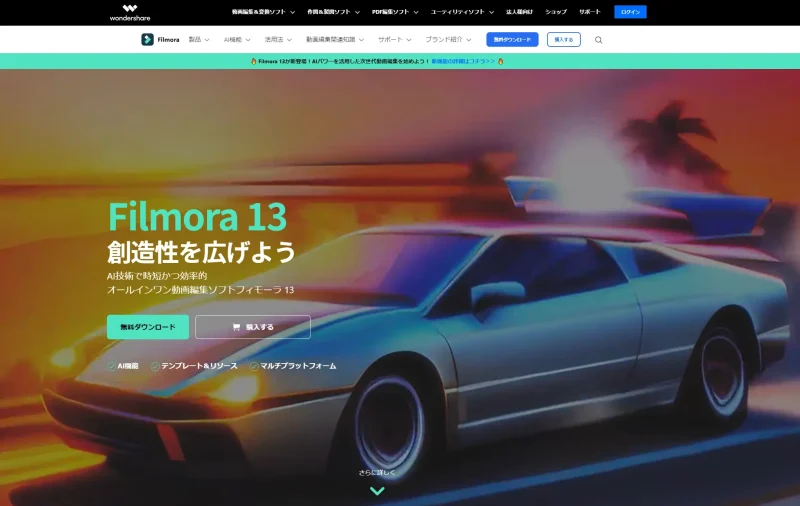
⇧出典:Wondershare
| グループ名 | Wondershare |
| 会社名 | Wondershare Technology Co.Ltd |
| 本社 | 中国(深セン) |
| 創業 | 2003年 |
| 創設者 | Tobee Wu |
| 日本支社 | 東京都千代田区 |
| サポート 対応 | メール |
| 公式サイト | 公式で確認 |
| 詳細記事 | 詳細を確認 |
Filmoraを販売するWondershareという会社は中国の深センに本社を構えています。
Wondershareグループの「Wondershare Technology Co.Ltd」という企業が手掛けています。
企業としての規模も大きく、東京都千代田区にも日本支社があります。
Wondershareは動画編集ソフトFilmoraだけでなく下記のソフトなども有名です。
- 画面録画+動画編集ソフト「Democreator」
- 動画変換ソフト「Uniconverter」
- DVD作成ソフト「DVD Memory」
Filmoraのテンプレートを使って作成した動画。
⇧Filmoraは結婚式を始めとしたエフェクトなど、おしゃれな素材が多いのが特徴です。
Filmoraで開けない・起動しないトラブルを解決しよう

以上、Filmoraが開けない・起動しない場合の対処法について解説しました。
再度確認です。
- Filmoraが開けないのは完全に終了していないから
- Filmoraが開けない場合はタスクを完全に終了するのがおすすめ
- Filmoraが開けない場合はPCを再起動するのがおすすめ
早速、Filmoraのトラブルを解決し、素敵な動画を作りましょう。
⇩PowerDirectorを使った動画編集スクールを展開しています。

⇩快適な動画編集にはマウスコンピューターのノートパソコンがおすすめです。
\ よかったらシェアしてね/



